
Anleitung: Festplatten mit Dariks Boot And Nuke sicher löschen
Ihr habt Euch einen neuen PC oder Mac gekauft und plant jetzt den Verkauf des Altgeräts? Dann solltet Ihr immer daran denken, das Altgerät einer Grundreinigung zu unterziehen. Denn konventionelle Festplatten haben ein nicht zu verachtendes Datenschutzproblem: Einfaches Löschen oder Formatieren entfernt die Daten nämlich nicht – sondern gibt sie nur zum Überschreiben frei. Mit Datenrettungprogrammen lassen sich Eure alten Fotos und Dateien auf diese Weise leicht wieder herstellen. Deshalb solltet Ihr Euren Rechner vor dem Verkauf wirklich ordentlich „plattmachen“. Dabei hilft das Programm Dariks Boot And Nuke, kurz DBAN, das als bootfähiges ISO-Image geladen werden kann und das Ihr zunächst auf eine CD brennen müsst. Anschließend löscht die Software Eure Festplatte. Achtung: Die Anleitung gilt nicht für SSDs!
1. DBAN brennen und den Computer von CD starten
Brennt zunächst die ISO-Datei auf einen CD-Rohling und legt anschließend die fertige DBAN-Disk in das CD/DVD-Laufwerk Eures Rechners ein, der von Daten befreit werden soll. Startet den Rechner von CD neu.
2. DBAN im interaktiven Modus starten
Im Startbildschirm von Dariks Boot And Nuke gibt es eine Reihe vorgegebener Optionen. Wichtig ist jedoch nur die Dritte, nämlich der Start von Dariks Boot And Nuke im interaktiven Modus. Ihr müsst dafür nur die Eingabetaste drücken.
3. Datenträgerübersicht anschauen
Nach dem Programmstart seht Ihr eine weitere Oberfläche: Hier werden die Laufwerke und Partitionen im System aufgelistet. Zudem könnt Ihr an dieser Stelle Einstellungen vornehmen. Drückt zum Beispiel „M“, um das Menü für die Löschmethode aufzurufen.
4. Löschmethode auswählen
Die Löschmethode ist essentiell für die Datensicherheit auf dem gelöschten System. Die beste Kombination aus Sicherheit und Geschwindigkeit stellt der Department-of-Defense-Standard in der Kurzversion (DoD Short) dar. Wählt diesen mit den Pfeiltasten aus und drückt die Leertaste zur Bestätigung, anschließend landet Ihr wieder im Hauptmenü.
5. Anzahl der Löschvorgänge definieren
Hier können Ihr jetzt nach einem Druck auf die R-Taste die Zahl der Durchläufe der gewählten Löschmethode definieren. Bei DoD Short sollte ein Durchlauf reichen, wenn Ihr aber absolut auf Nummer sicher gehen wollt, solltet Ihr zwei bis drei Durchläufe ausführen. Gebt eine entsprechende Zahl ein und drückt die Eingabetaste.
6. Zu löschende Festplatte und Partition auswählen
Zurück im Hauptmenü wählt Ihr mit den Pfeiltasten die Festplatte oder Partition aus, deren Daten Ihr restlos löschen möchten und markiert diese mit der Leertaste. Der Punkt „wipe“ erscheint. Wiederholt den Vorgang mit allen Partitionen, deren Inhalt Ihr löschen möchtet.
7. Löschvorgang starten
Drückt jetzt die F10-Taste, um den Löschvorgang zu starten. Achtung: Die Datenlöschung nimmt je nach Größe der Festplatte und Gesamtgeschwindigkeit des Systems eine ganze Weile in Anspruch. Die voraussichtliche Dauer könnt Ihr unter „Remaining“ ablesen. Wichtig ist, dass Ihr den Vorgang nicht unterbrecht.
8. Löschvorgang abschließen
Nach Abschluss des Löschvorgangs meldet DBAN Erfolg: Grüne Meldungen bedeuten, dass alles glatt gelaufen ist. Nach Abschluss des Vorgangs könnt Ihr den Computer neu starten: Er wird melden, dass kein Betriebssystem installiert ist. Ihr könnt Ihn jetzt mit einer Betriebssystem-CD oder DVD starten, um zum Beispiel Linux oder Windows aufzusetzen. Natürlich könnt Ihr den Rechner auch „nackt“ verkaufen – dann solltet Ihr aber den entsprechenden Hinweis an den Käufer nicht vergessen.
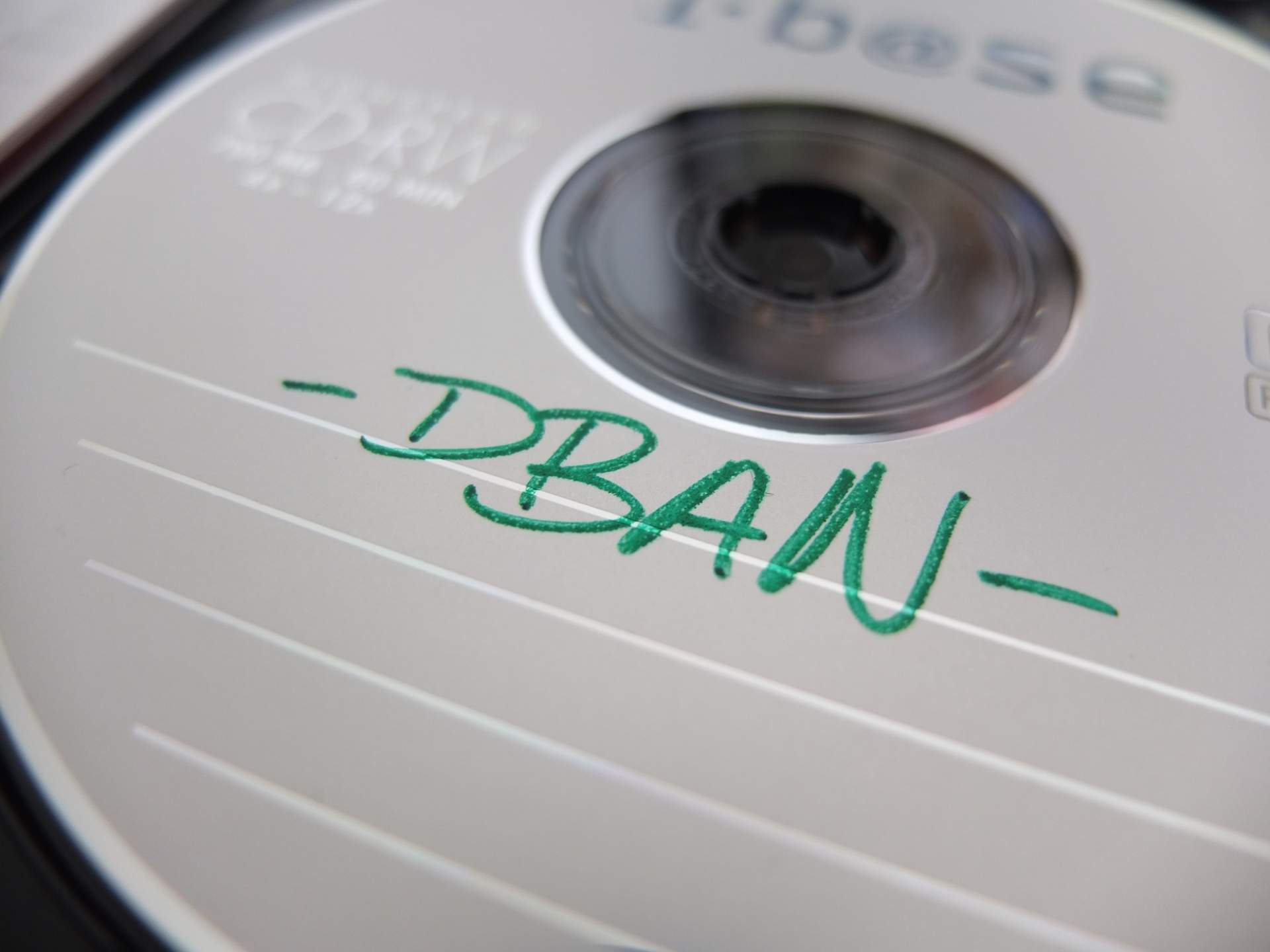
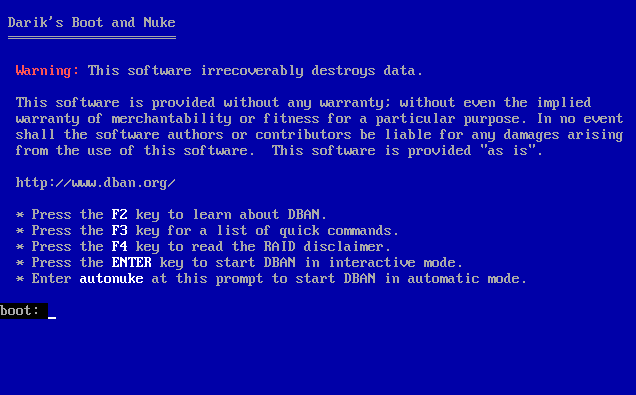
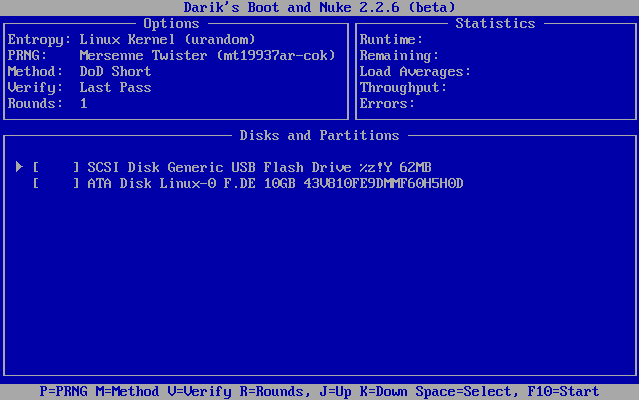
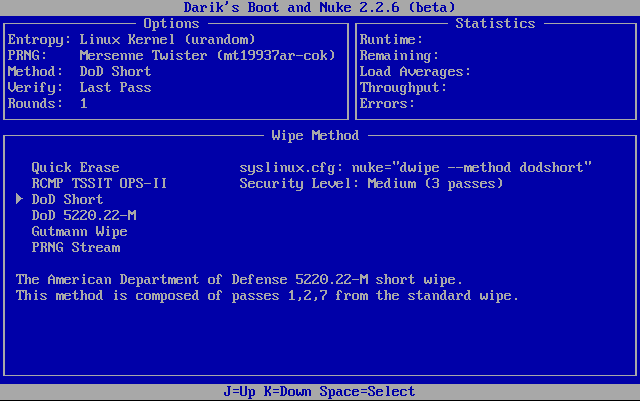
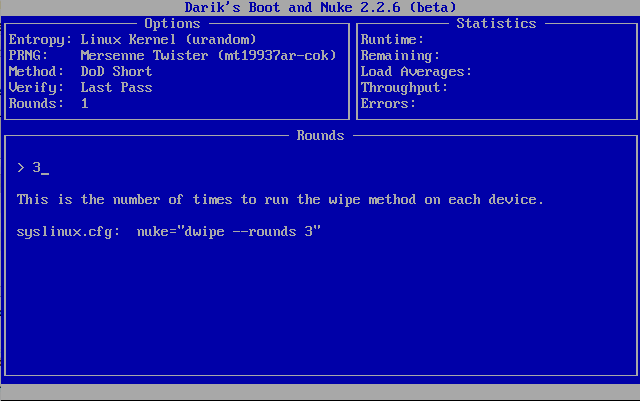
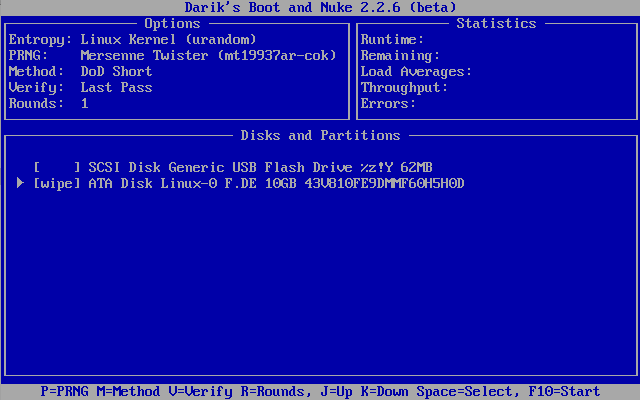






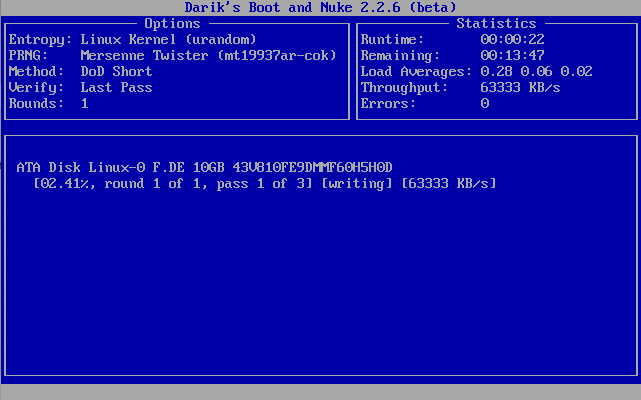
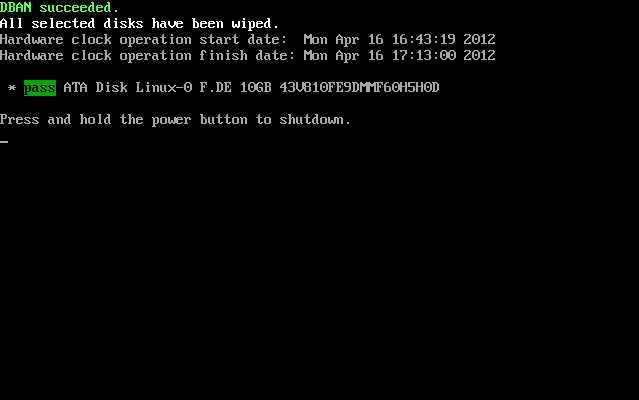


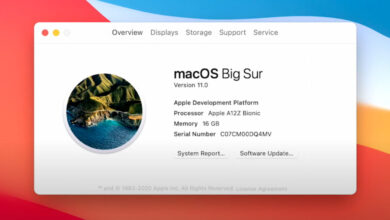

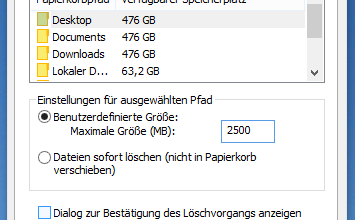


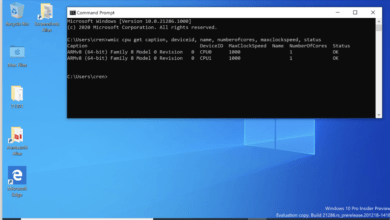
Da die letzte Version von DBAN aus dem Juni 2015 stammt, wird manchmal als Alternative ShredOS empfohlen. ShredOS nutzt nwipe, was ein Fork des von DBAN verwendeten dwipe ist.
https://github.com/PartialVolume/shredos.x86_64
https://github.com/PartialVolume/shredos.i686
https://github.com/martijnvanbrummelen/nwipe
Ich empfele quick erase
Ich nicht
Danke Christian Rentrop